Bạn đang chi hàng trăm nghìn mỗi tháng cho dịch vụ Internet nhưng tín hiệu Wi-Fi của bạn vẫn không thể chấp nhận được? Trong bài viết dưới đây, Goiuudai xin hướng dẫn bạn 9 cách tăng tốc độ Wifi của bạn mạnh hơn. Cách làm này rất đơn giản, bất cứ ai cũng thực hiện được.
Router wifi phát sóng yếu nguyên nhân do đâu?
Hầu hết, mọi người đều gặp phải tình trạng Wifi yếu khi sử dụng mạng không dây. Các nguyên nhân có thể xảy ra đối với bộ định tuyến wifi là:
- Khách hàng dùng gói cước thấp
- Sai vị trí của bộ định tuyến WiFi. Có rất nhiều vật cản sóng wifi vật liệu xây dựng chặn sự xâm nhập của sóng WiFi.
- Nhiễu tín hiệu do khu vực có nhiều mạng WiFi khác nhau cùng hoạt động. Ví dụ, cùng băng tần 2.45GHz của một số thiết bị (lò vi sóng, thiết bị Bluetooth, thiết bị theo dõi trẻ em, điện thoại, v.v.)
Làm thế nào để tăng tốc độ Wifi hiệu quả?
Để tăng tốc độ WiFi, phần bên dưới chúng tôi đã cung cấp 6 cách tăng tốc kết nối WiFi đơn giản mà ai cũng có thể làm được. Tuy nhiên, trước khi bạn thực hiện tăng tốc WiFi tại nhà, hãy kiểm tra xem mạng WiFi yếu có phải là nguyên nhân cho mạng hoặc thiết bị của bạn hay không.
Tăng tốc độ WiFi bằng cách điều chỉnh ăng-ten
Bộ định tuyến của bạn đi kèm với hai loại ăng-ten: ăng-ten bên trong và ăng-ten bên ngoài. Nếu bạn có hai ăng-ten bên ngoài, hãy xoay một chiếc theo chiều dọc và một chiếc theo chiều ngang. Điều này đảm bảo cường độ tín hiệu tốt nhất giữa bộ phát và bộ thu WiFi của bạn. Phương pháp tăng sóng WiFi này được nhiều người sử dụng vì đơn giản nhất, dễ thực hiện nhất và có hiệu quả tức thì.
Tăng tốc độ WiFi bằng cách đặt đúng vị trí của router Vị trí của bộ định tuyến trong nhà là một trong những điều bạn nên chú ý để tăng tốc độ mạng WiFi. Nếu bạn đặt thiết bị ở góc nhà, tín hiệu có thể rất yếu. Vì vậy, bạn nên cố gắng đặt thiết bị ở vị trí thoáng, càng gần trung tâm ngôi nhà càng tốt và cách xa các thiết bị điện tử khác. Nếu nhà bạn có nhiều cửa, tường hoặc chướng ngại vật gần bộ định tuyến sẽ làm giảm tín hiệu Wifi
Vị trí của bộ định tuyến trong nhà là một trong những điều bạn nên chú ý để tăng tốc độ mạng WiFi. Nếu bạn đặt thiết bị ở góc nhà, tín hiệu có thể rất yếu. Vì vậy, bạn nên cố gắng đặt thiết bị ở vị trí thoáng, càng gần trung tâm ngôi nhà càng tốt và cách xa các thiết bị điện tử khác. Nếu nhà bạn có nhiều cửa, tường hoặc chướng ngại vật gần bộ định tuyến sẽ làm giảm tín hiệu Wifi
Cài đặt mật khẩu bảo mật
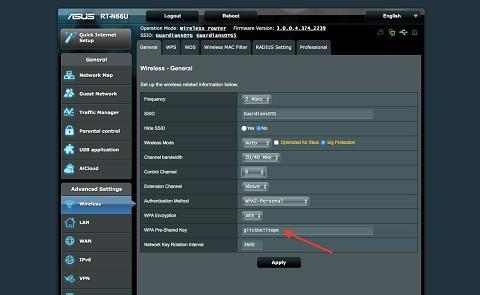
Để Wi-Fi của bạn mở sẽ tạo ra nhiều nguy cơ tiềm ẩn và làm chậm tốc độ mạng. Bởi khi đó nhiều người người sẽ sử dụng mạng khiến cho tốc độ của wifi giảm xuống. Vì vậy, bạn nên cài mật khẩu để hạn chế tình trạng trên.
Đăng nhập vào bảng điều khiển của bộ định tuyến bằng địa chỉ IP trên trình duyệt. Tại mục Wireless, chọn phương thức bảo mật WPA2 và chọn mật khẩu đủ mạnh, dễ nhớ. Đây là phương pháp phổ biến nhất và được sử dụng rộng rãi để tăng cường WiFi của bạn.
Chọn lựa kênh phù hợp
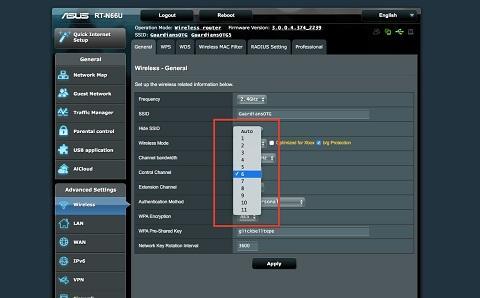
Nếu bạn sống trong khu vực có nhiều mạng Wi-Fi phủ sóng lẫn nhau, hãy chọn kênh phù hợp để có vùng phủ sóng và chất lượng tín hiệu tốt nhất. Chúng tôi khuyên bạn nên đặt bộ định tuyến của mình thành các kênh 1, 5, 9, 13 (đối với các quốc gia bên ngoài Hoa Kỳ) hoặc 1, 6, 11 (nếu bạn sống ở Hoa Kỳ) và kiểm tra gia đình bên cạnh khi sử dụng các kênh này. Tránh trùng lặp các kênh thiết lập.
Đổi thay băng tần Wifi
Có nhiều thiết bị như điện thoại, tai nghe Bluetooth, lò vi sóng và các mạng Wi-Fi khác hoạt động ở băng tần 2,4 GHz. Tất cả các thiết bị này đều làm giảm băng thông mạng không dây của bạn nếu bạn cũng đặt băng tần 2,4 GHz. Vì vậy, nếu có thể, hãy thay đổi băng tần của bộ định tuyến thành 5GHz và tránh xa các thiết bị có băng tần truyền dẫn 2,4 GHz. Điều này cũng giúp tăng tốc mạng WiFi nhà bạn.
Chọn mua router bản mới nhất

Internet và công nghệ mạng không dây đã thay đổi đáng kể trong thập kỷ qua. Nhiều bộ định tuyến đã quá cũ không phù hợp với công nghệ mới hơn như 802.11n, ac và 5GHz. Do đó, việc lựa chọn một bộ định tuyến chất lượng tốt, phù hợp cũng là một trong những cách tăng tốc WiFi nhà bạn.
Sử dụng bộ đổi nguồn AC
Nếu bạn sống trong một tòa nhà cao tầng hoặc nếu bạn không có tùy chọn đặt bộ định tuyến ở giữa nhà, thì giải pháp là sử dụng bộ kết nối thông qua powerline network adapter.
Cắm bộ điều hợp gần router của bạn và kết nối nó bằng cáp Ethernet. Cắm bộ chuyển đổi thứ hai ở bất cứ đâu. Từ đây, bạn có thể kết nối trực tiếp với thiết bị của mình bằng cáp Ethernet hoặc kết nối với cổng internet của router khác.
Sử dụng phần mềm biểu đồ vùng phủ sóng Wi-Fi
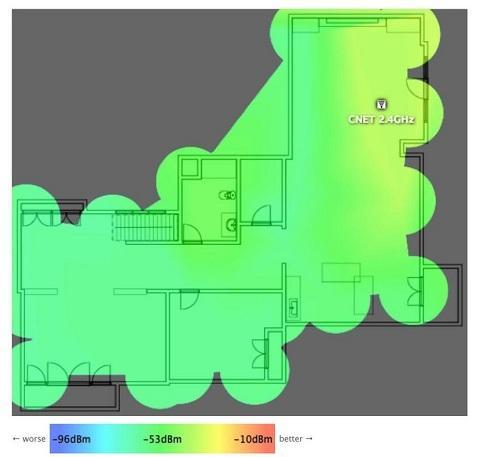
Phần mềm này giúp bạn hình dung được mức độ phủ sóng WiFi toàn bộ ngôi nhà của bạn và tác động của mạng WiFi đến việc cài đặt và điều chỉnh bộ định tuyến của bạn cho phù hợp.
Liên hệ tới nhà mạng cung cấp dịch vụ
Cuối cùng, nếu vẫn thất bại, hãy liên hệ với nhà cung cấp dịch vụ của bạn để được tư vấn.
Nếu bạn có cùng gói dịch vụ internet và thiết bị phần cứng từ cùng một nhà cung cấp, nhà mạng sẽ cập nhật, thay thế và khắc phục sự cố.

Hướng dẫn chi tiết cách thực hiện
Cách đổi băng tần WiFi trên hệ điều hành Android
Hầu hết các bộ phát WiFi hiện nay đều sử dụng băng tần 5GHz để tín hiệu nhanh hơn băng tần 2,4GHz. Tuy nhiên, nhiều người không biết về kỹ thuật này và thường sử dụng băng tần 2,4GHz tiêu chuẩn có sẵn.
Bước 1: Bạn mở mục cài đặt chọn Wi-fi
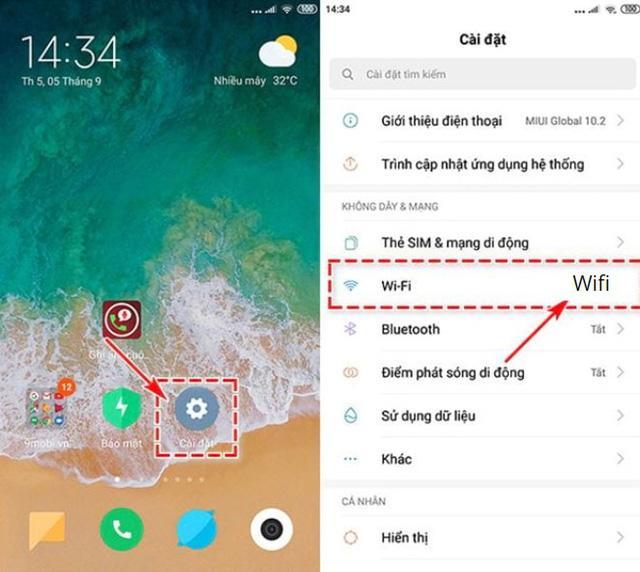
Bước 2: Ở phía dưới bạn tìm mục nâng cao và chọn cài đặt bổ sung.
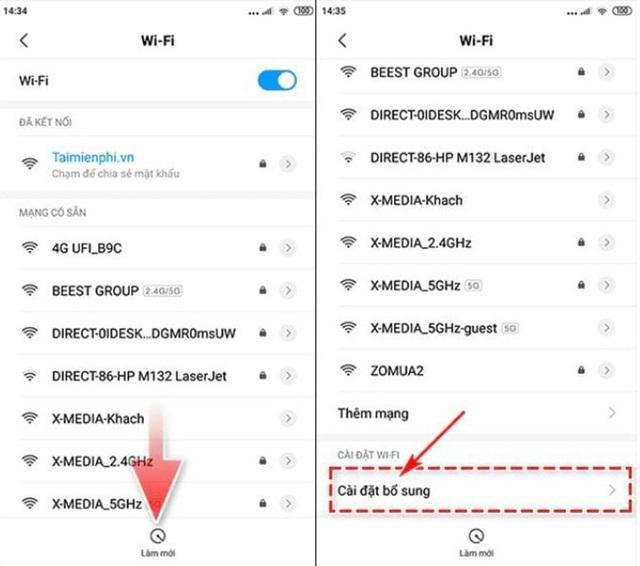
Bước 3: Ở băng tần Wifi, bạn ấn chọn chỉ 5Hz
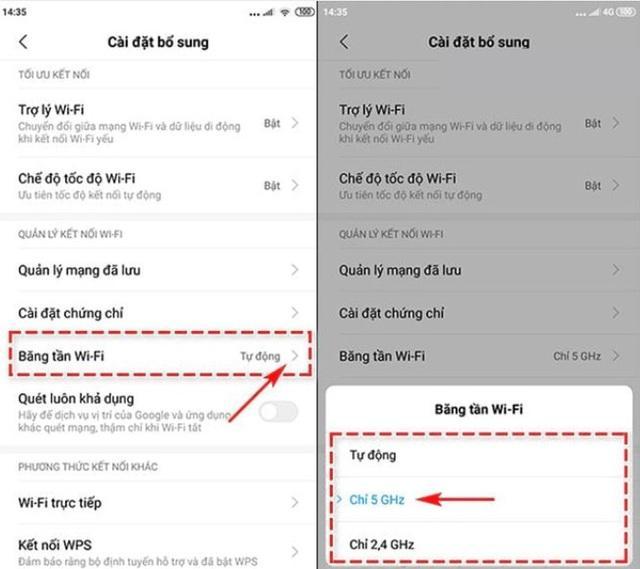
Cách đổi băng tần WiFi trên điện thoại iphone
Bước 1: Bạn chọn wifi ở phần cài đặt
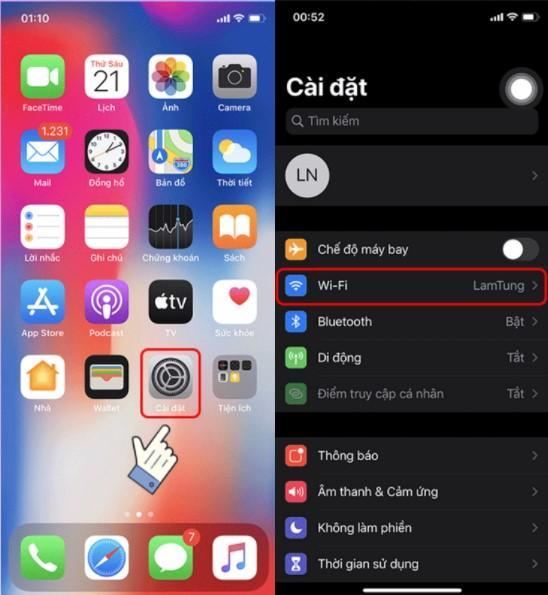
Bước 2: Chọn biểu tượng có chữ “i” bên cạnh tên Wifi
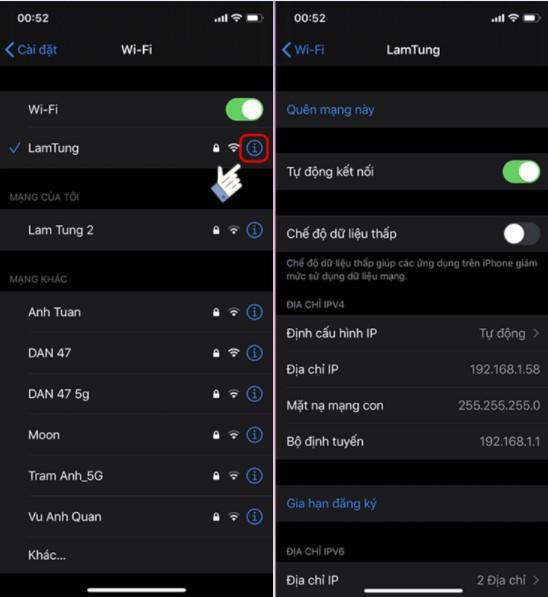
Bước 3:Ở mục định cấu hình DNS, bạn chuyển qua thủ công.
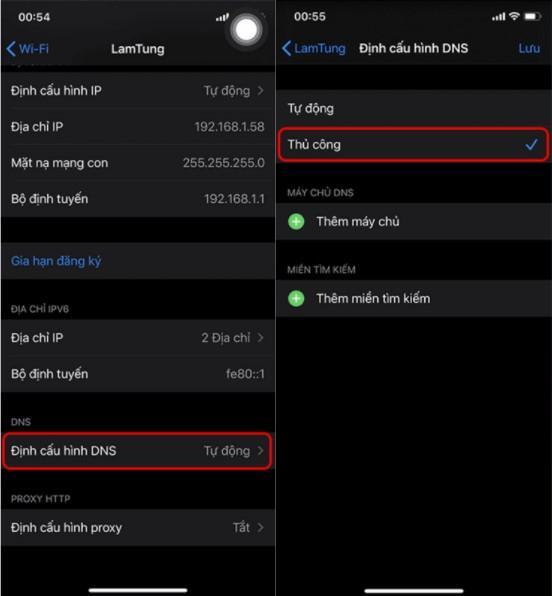
Bước 4: Mục thêm máy chủ, bạn điền các giá trị theo hướng dẫn trong hình. Tiếp theo chọn lưu.
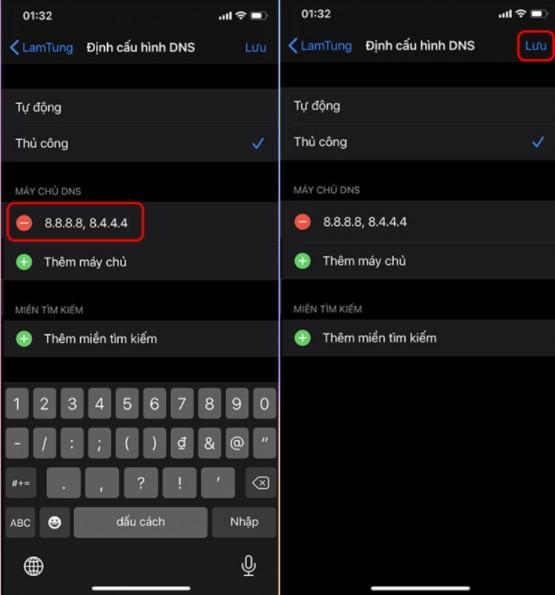
Cải thiện tốc độ WiFi cho máy tính
Người dùng thông thường sẽ chỉ sử dụng các tùy chỉnh mặc định ở tốc độ khoảng 30% băng thông cho hệ thống. Vậy để tiêu thụ 100% băng thông hãy làm theo các bước:
Bước 1: Nhấn vào nút Start ở góc trái và gõ Run hoặc sử dụng phím tắt Windows + R để mở bảng Run System Settings, gõ gpedit.msc và OK để vào Group Policy.
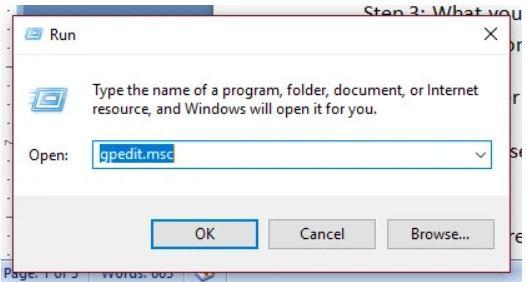
Bước 2: Truy cập vào liên kết sau.
Computer Configuration- Administrative Templates – Network – QoS Packet Scheduler
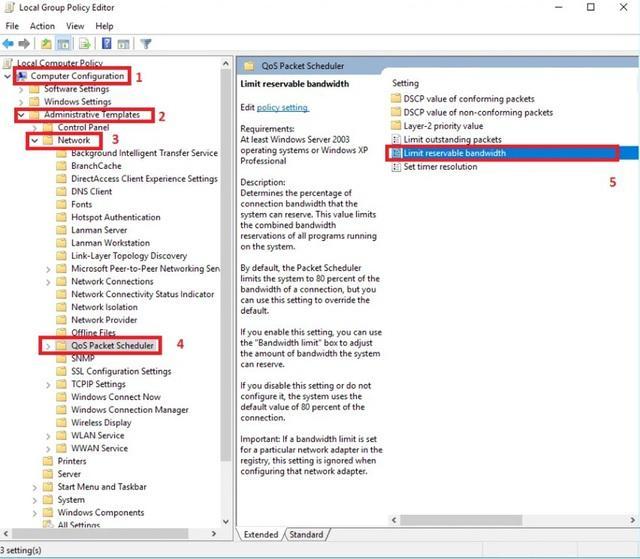
Bước 3: Nhấn vào mục Limit Reservable Bandwidth, đổi Disable thành Enable, đổi giá trị số 2 thành 0, nhấn Apply, cuối cùng nhấn OK để lưu lại.
Cuối cùng bạn cần khởi động lại máy tính để sử dụng
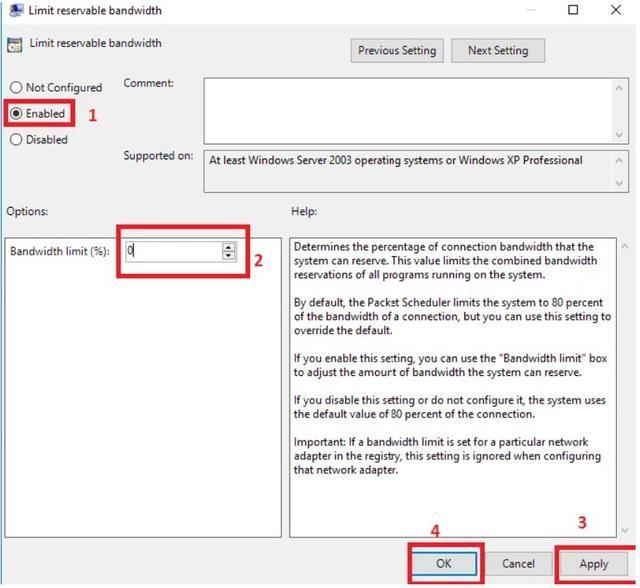
Cài đặt lại Device Manager
Bước 1: Click chuột phải vào biểu tượng máy tính, ấn chọn Properties, Device Manager, bấm Ports, cuối cùng chọn Communication Ports.
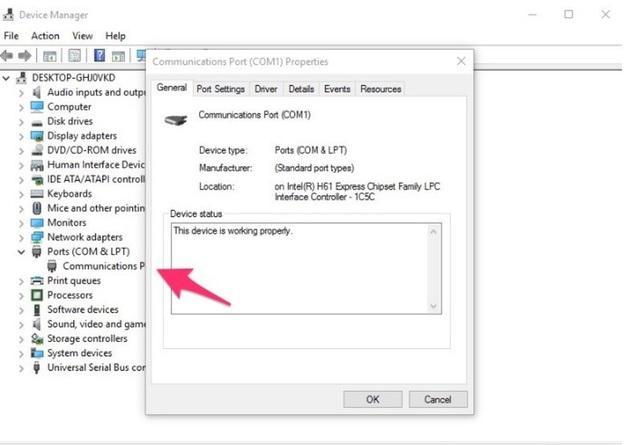
Bước 3: Khi cửa sổ hiện lên, bạn chọn tab Port Settings và tại đây thiết lập giá trị Bits per Second là 128000. Trong phần Flow Control, ấn Hardware và bấm OK để lưu lại.
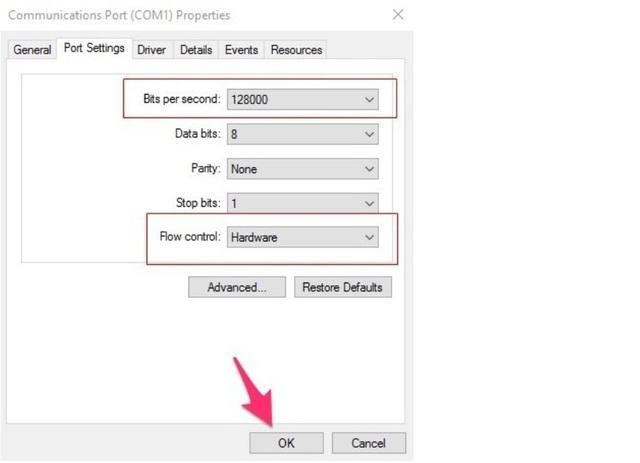
Tăng băng thông WiFi trên Laptop
Bước 1: Bạn bấm vào biểu tượng Wifi, ấn chọn mục Open Network and Internet settings
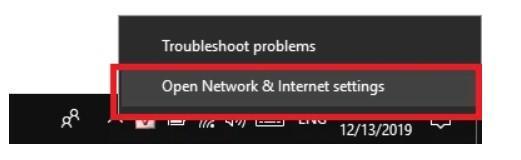
Bước 2: trong danh sách bên trái bạn bấm vào wifi, tiếp theo click vào Change adapter options.
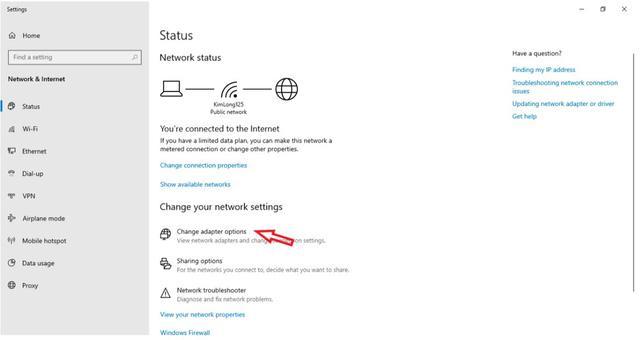
Bước 3: Chọn vào Properties.
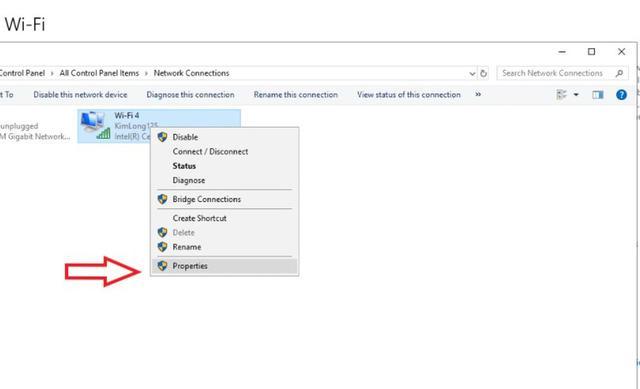
Bước 4: Một hộp thoại sẽ xuất hiện. Chọn Internet Phiên bản 4 (TCP/IPv4) và chọn Properties.
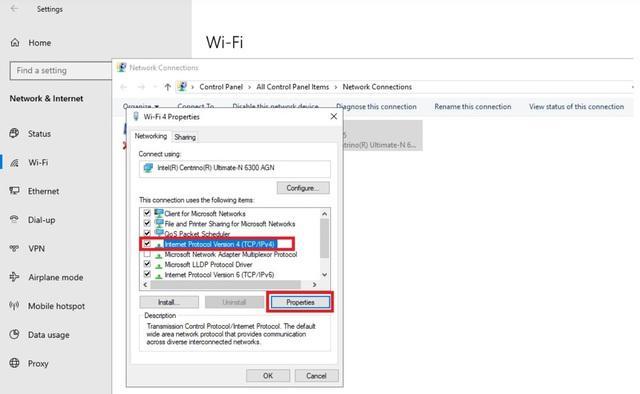
Bước 5: Ở phần Use the Following DNS server addresses, bạn điền giá trị :Preferred DNS và Server: 8.8.8.8. Sau đó bấm nút ok.
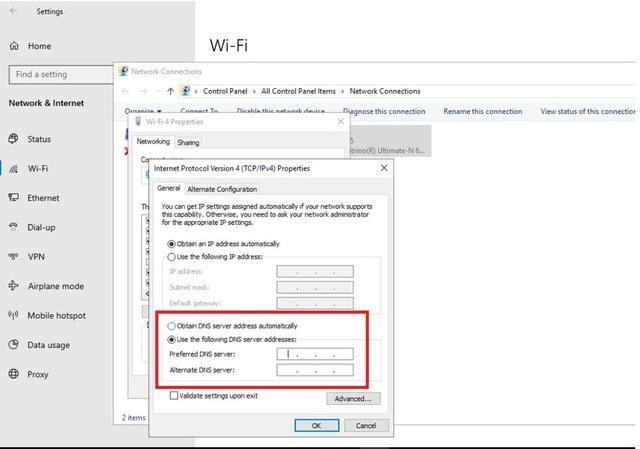
Xóa File Cache để tăng tốc độ Wifi
Opera là nơi lưu trữ nhiều tệp bộ đệm (bộ nhớ tạm thời) trong thời gian dài khi bạn truy cập Internet. Các tệp này lưu trữ dữ liệu trong quá trình truy cập Internet, cho phép người dùng truy cập dữ liệu nhanh chóng. Tuy nhiên, bộ đệm tệp có thể làm chậm tốc độ truy cập nếu được lưu trữ quá nhiều.
Bước 1: Mở trình duyệt bạn thường truy cập và giữ Ctrl + Shift + Del.
Bước 2: Tại mục Xóa dữ liệu duyệt web các bạn tích chọn vào các mục được bôi đen trong ảnh và chọn Xóa dữ liệu.
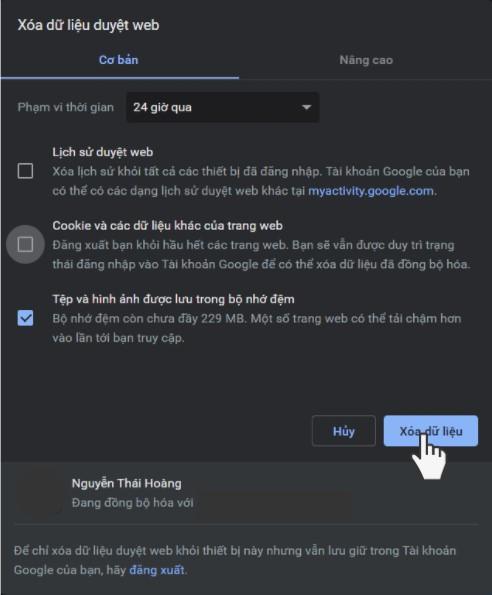
Tăng tốc độ mạng bằng cách tắt Window Delivery Optimization
Đây là tính năng cho phép người dùng tải xuống các bản cập nhật từ máy tính tại doanh nghiệp hoặc cá nhân mà không cần phải tải xuống từ trang chủ của Microsoft. Tính năng này chạy trong nền, làm chậm đáng kể hiệu suất máy tính và tốc độ lướt web của bạn.
Bước 1: Mở Windows Settings (phím tắt Windows + I) và nhấp vào Update & Privacy.
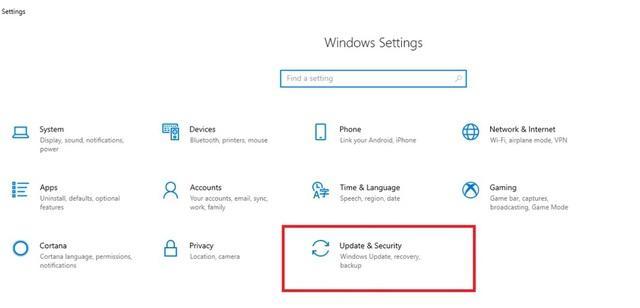
Bước 2: Chọn phần Tối ưu hóa phân phối và chuyển sang Tắt trong phần Cho phép tải xuống từ PC khác.
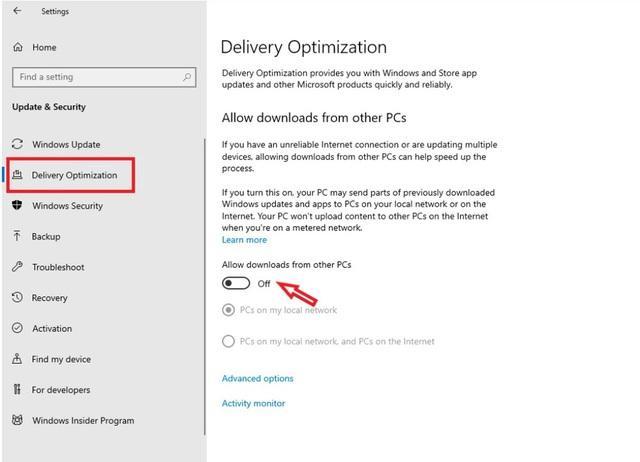
Kết luận
Trong trường hợp bạn đã thử qua toàn bộ cách tăng tốc độ wifi phía trên mà tình hình chưa cải thiện, bạn hãy liên hệ tới tổng đài hoặc Goiuudai để được hỗ trợ. Chúc bạn thực hiện thành công và đừng quên tham khảo các bài viết tiếp theo của chúng tôi nhé.
